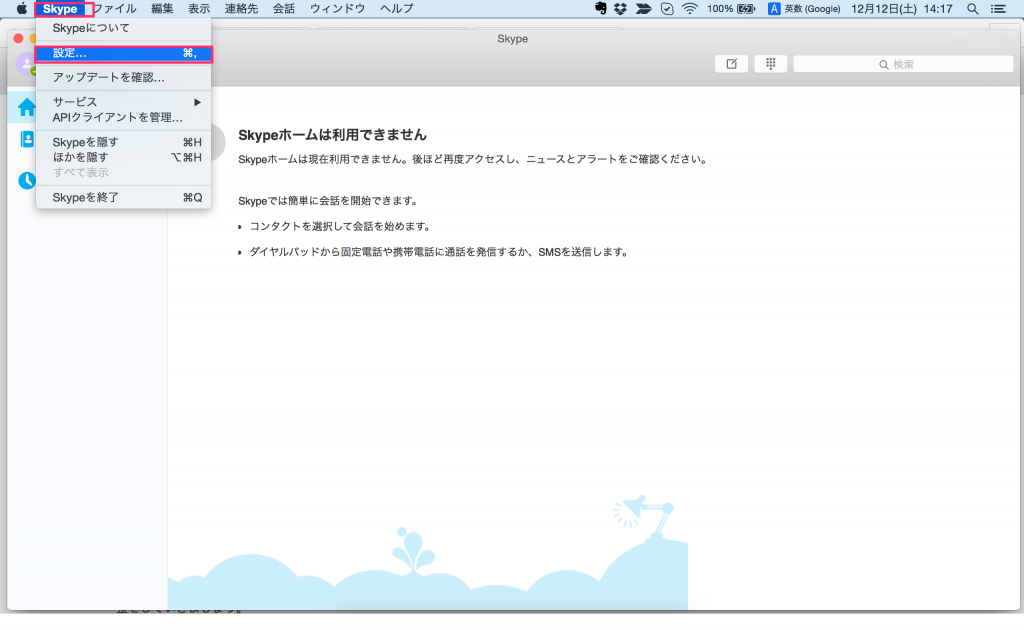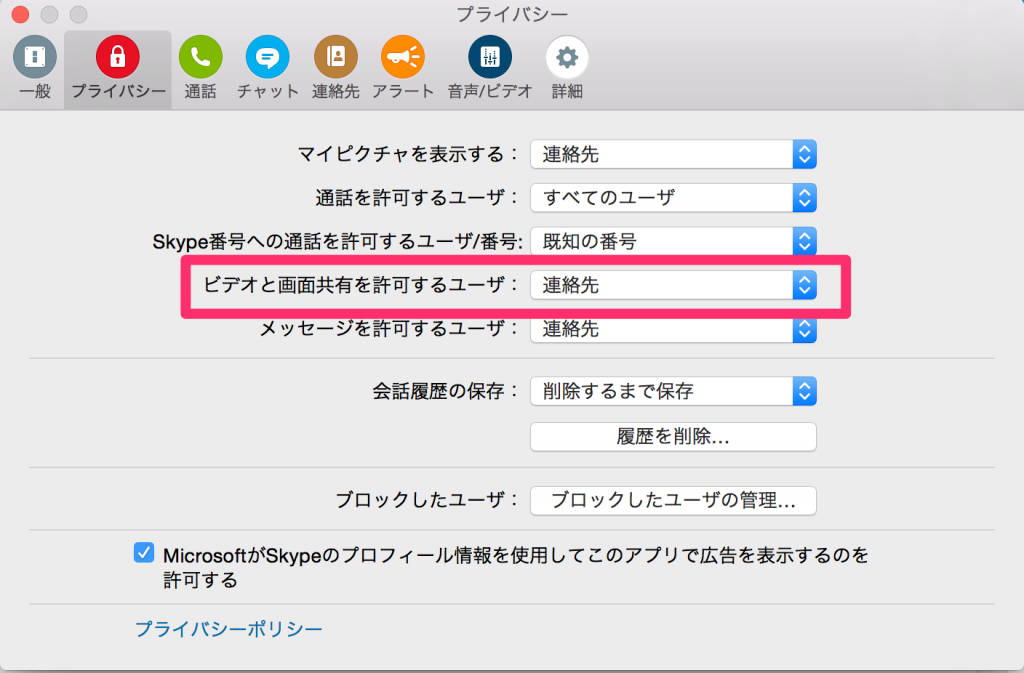Skype(スカイプ)ビデオ電話の着信を受ける方法

こんにちは。
ライターのショウコです。
今年の冬は暖かくで過ごしやすいのですが、季節感の実感が無いのがちょっと寂しいなって思います。寒いのが苦手なんですけどね。
ですが、街のイルミネーションを見ていると「あ〜、やっぱり冬なんだな〜」という気持ちになってくるので不思議ですね。こういった「目から入る情報」というのも、気持ちに大きく作用していくものなんだなっていうことを思います。
今回はSkype(スカイプ)を使ったビデオ電話の着信を受ける方法をお伝えしますね。
Skype(スカイプ)ビデオ電話の着信を受ける方法
目次
- ビデオ着信に応答する
- ビデオ電話する際に確認しておきたいこと
- ビデオ通話を終了する
- まとめ
ビデオ着信に応答する
通常の音声通話と同じで、ビデオ通話の着信もサブウインドウで通知が表示されます。
「ビデオ通話で応答」をクリックするとビデオ通話が開始されます。
ビデオ通話中は相手の映像が大きく表示され、こちら側の映像は画面に右下に小さく表示されます。
通話ボタンを押してしまうと映像が表示されません。
ビデオ着信があった場合、通常通話と同様に「応答」ボタンを押してしまうと相手の映像のみ表示されるようになります。その場合「相手があなたの映像を表示できません」といった内容のメッセージが表示されますので、意図せず応答ボタンを押してしまったときはビデオマークのボタンをクリックして映像をオンにしましょう。
ビデオ電話する際に確認しておきたいこと
ビデオ通話をするには、お互いのWebカメラが利用出来る状態になっている必要があります。Webカメラが利用出来る状態か設定を確認しておくと、ビデオ電話での着信時に慌てずにすみます。
「メニュー」から「設定」をクリックします。
設定画面に変わります。
「プライバシー」の「ビデオと画面共有を許可するユーザ」が「なし」になっているとビデオ通話が出来ない場合がありますので、「連絡先」に切り替えておきます。
ビデオ通話を終了する
通話中、画面の下にポインターを持って行くとメニューが表示されます。
赤い電話マークをクリックすると通話を終了することができます。
まとめ
今回はビデオ電話の着信を受ける方法をお伝えしました。
ビデオ電話をかけたい時にはこちらを参考にしてくださいね。
→ Skype(スカイプ)ビデオ電話のかけ方
インファクト編集部
最新記事 by インファクト編集部 (全て見る)
- 【Google Chat】グーグルチャットツールの使い方|Google Workspace - 2024年1月19日
- 【最新】Canva Docsの使い方|おしゃれで見やすい文章作成ツール - 2023年9月1日
- 【パラメーターとは】Googleアナリティクスでパラメーターの表示方法 - 2023年8月16日